Rövid útmutató: Az Azure Native New Relic Service használatának első lépései
Ebben a rövid útmutatóban létrehozza az Azure Native New Relic Service egy példányát. Létrehozhat egy Új Relic-fiókot, vagy hivatkozhat egy meglévő Új Relic-fiókra.
Ha a Azure Portal integrált Új Relic-felületet használja az Azure Native New Relic Service használatával, a szolgáltatás a következő entitásokat hozza létre és képezi le monitorozási és számlázási célokra.
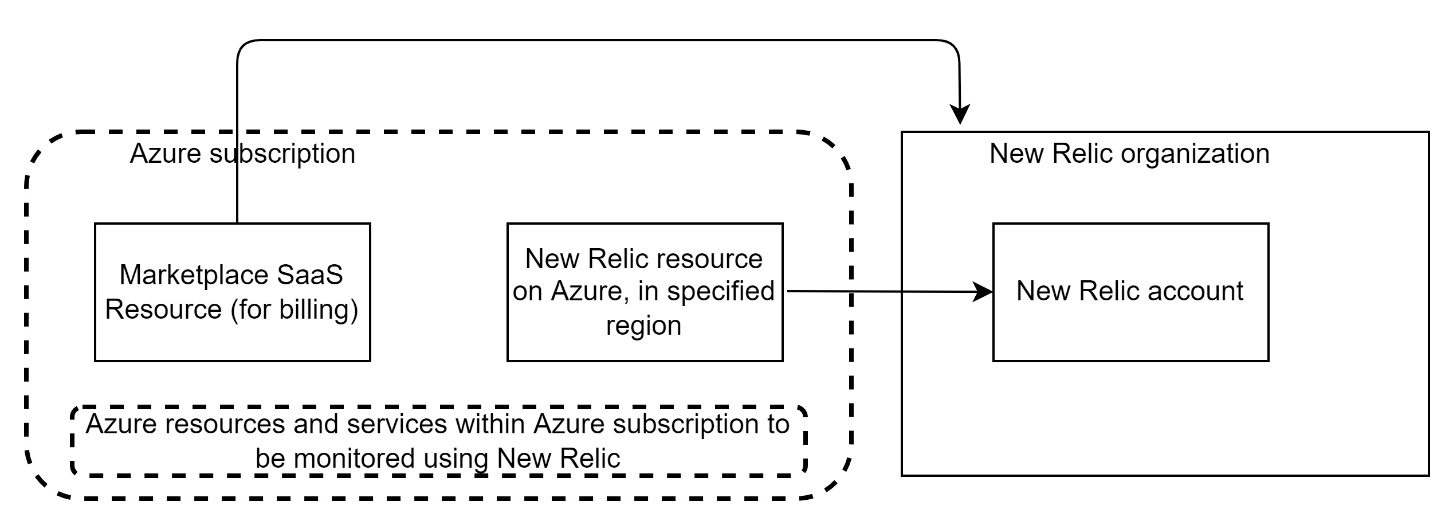
- Új Relic-erőforrás az Azure-ban: Az Új relic erőforrás használatával kezelheti az Új relic-fiókot az Azure-ban. Az erőforrás a létrehozási vagy összekapcsolási folyamat során kiválasztott Azure-előfizetésben és erőforráscsoportban jön létre.
- Új Relic-szervezet: Az Új Relic-szoftverek szolgáltatásként (SaaS) új relic-szervezetét használják a felhasználók felügyeletére és számlázására.
- Új Relic-fiók: A New Relic SaaS Új Relic-fiókja telemetriai adatok tárolására és feldolgozására szolgál.
- SaaS-erőforrás Azure Marketplace: Amikor új fiókot és szervezetet állít be a New Relicen az Azure Native New Relic Service használatával, a rendszer automatikusan létrehozza az SaaS-erőforrást a Azure Marketplace-ben az Azure New Relic ajánlatból kiválasztott csomag alapján. Ezt az erőforrást a számlázáshoz használjuk.
Előfeltételek
Mielőtt összekapcsolja az előfizetést a New Relic szolgáltatással, végezze el az előzetes üzembe helyezési konfigurációt. További információ: Előzetes üzembe helyezés konfigurálása az Azure Native New Relic Service-hez.
Ajánlat keresése
Az Azure Portal segítségével keresse meg az Azure Native New Relic Service alkalmazást:
Nyissa meg az Azure Portalt, és jelentkezzen be.
Ha egy legutóbbi munkamenetben Azure Marketplace látogatott meg, válassza az ikont az elérhető lehetőségek közül. Ellenkező esetben keressen rá a marketplace kifejezésre , majd válassza ki a Marketplace találatot a Szolgáltatások területen.
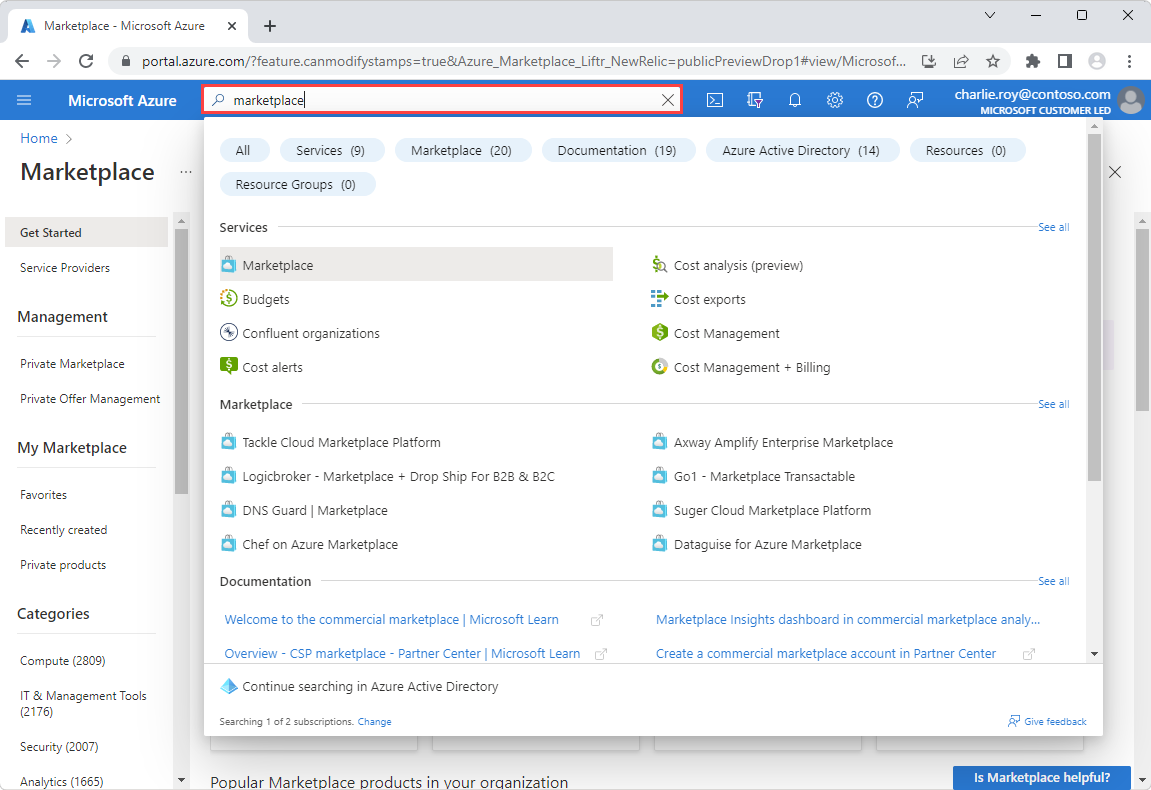
Az Azure Marketplace keressen új ereklyét, és válassza ki az Azure Native New Relic Service eredményét. Megnyílik a szolgáltatás oldala.
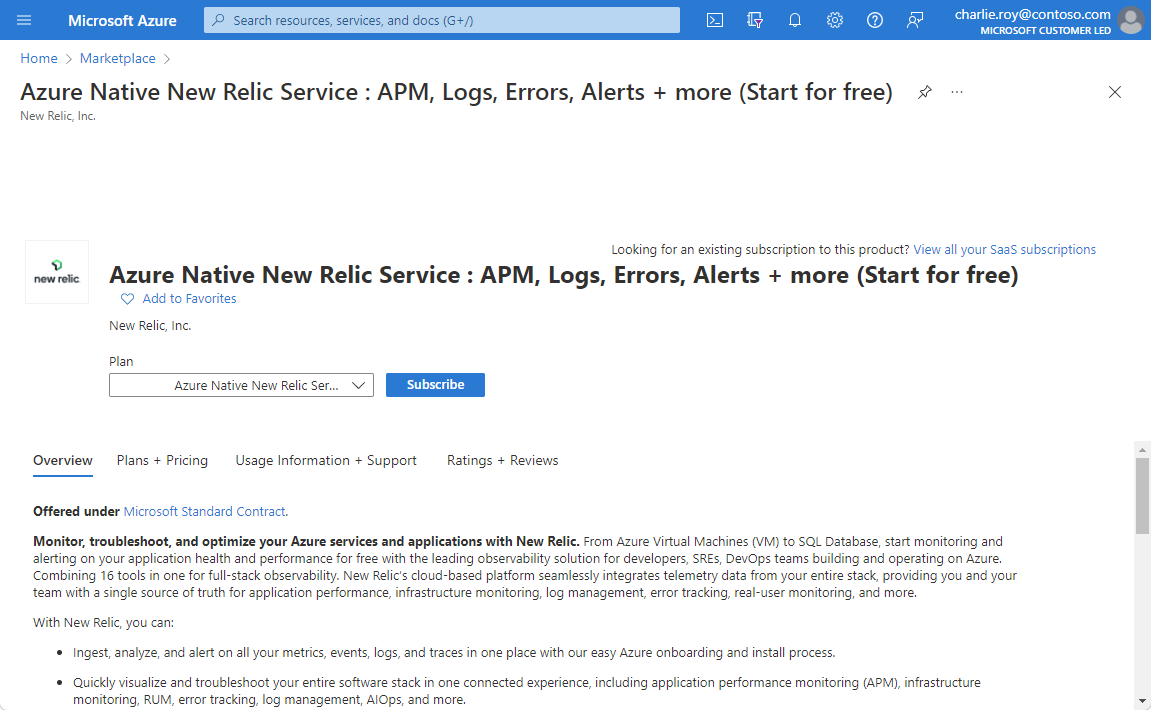
Válassza a Feliratkozás lehetőséget.
Új Relic-erőforrás létrehozása az Azure-ban
Új Relic-erőforrás létrehozásakor két lehetőség közül választhat. Az egyik létrehoz egy Új Relic-fiókot, a másik pedig egy Azure-előfizetést egy meglévő Új Relic-fiókhoz kapcsol. Ebben a példában válassza a Létrehozás lehetőséget az Új ereklyeerőforrás létrehozása lehetőség alatt.
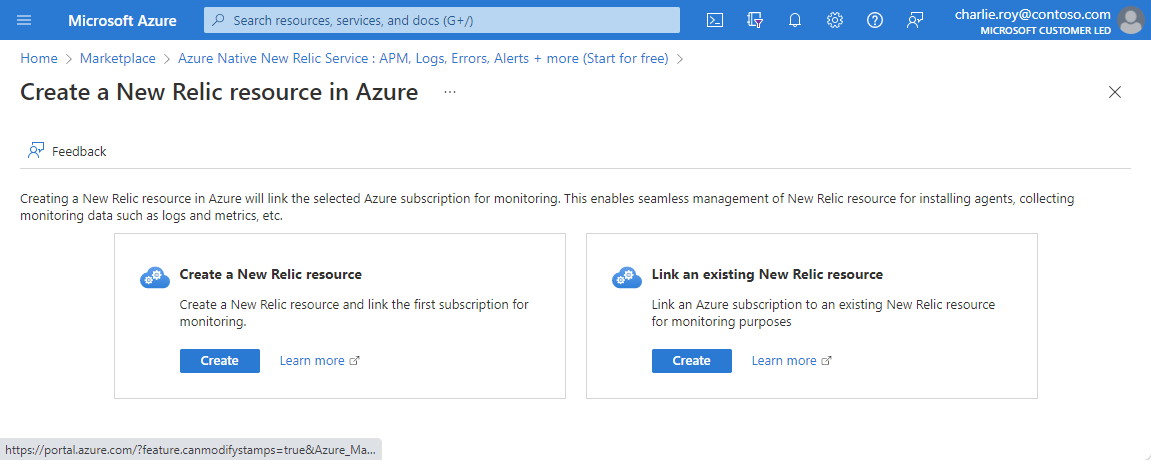
Az Új Relic-erőforrás létrehozásához űrlap jelenik meg az Alapok lapon.
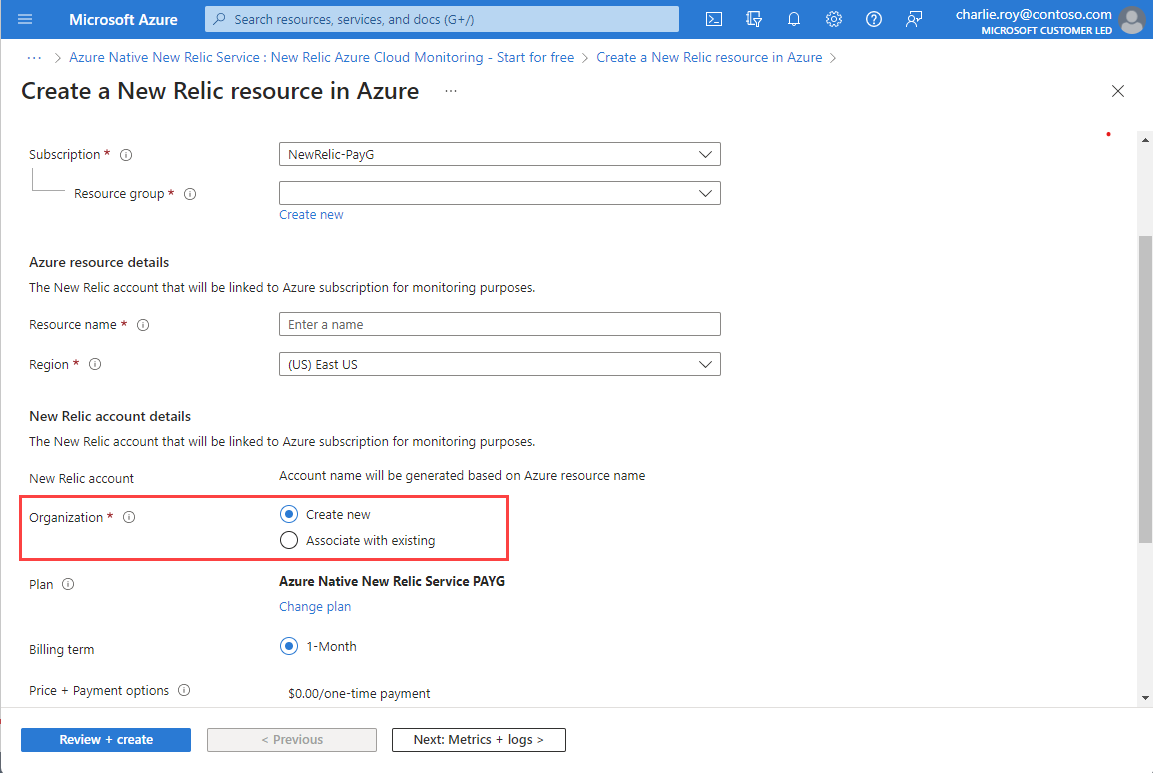
Adja meg a következő értékeket:
Tulajdonság Leírás Előfizetés Válassza ki az Új Relic-erőforrás létrehozásához használni kívánt Azure-előfizetést. Tulajdonosi hozzáféréssel kell rendelkeznie. Erőforráscsoport Adja meg, hogy új erőforráscsoportot kíván-e létrehozni, vagy egy meglévőt szeretne használni. Az erőforráscsoport egy tároló, amely Azure-megoldásokhoz kapcsolódó erőforrásokat tárol. Erőforrás neve Adja meg a New Relic erőforrás nevét. Ez a név az Új Relic-fiók rövid neve. Régió Válassza ki azt a régiót, ahol létrejön az Új Relic-erőforrás az Azure-ban és az Új Relic-fiók. Amikor azt a szervezetet választja, amely alatt létre szeretné hozni az Új Relic-fiókot, két lehetősége van: Új szervezet létrehozása vagy Társítás meglévő szervezettel az újonnan létrehozott fiók összekapcsolásához.
Ha az Új szervezet létrehozása lehetőséget választja, választhat egy csomagot az elérhető csomagok listájából a Munkaablak Terv módosítása elemének kiválasztásával.
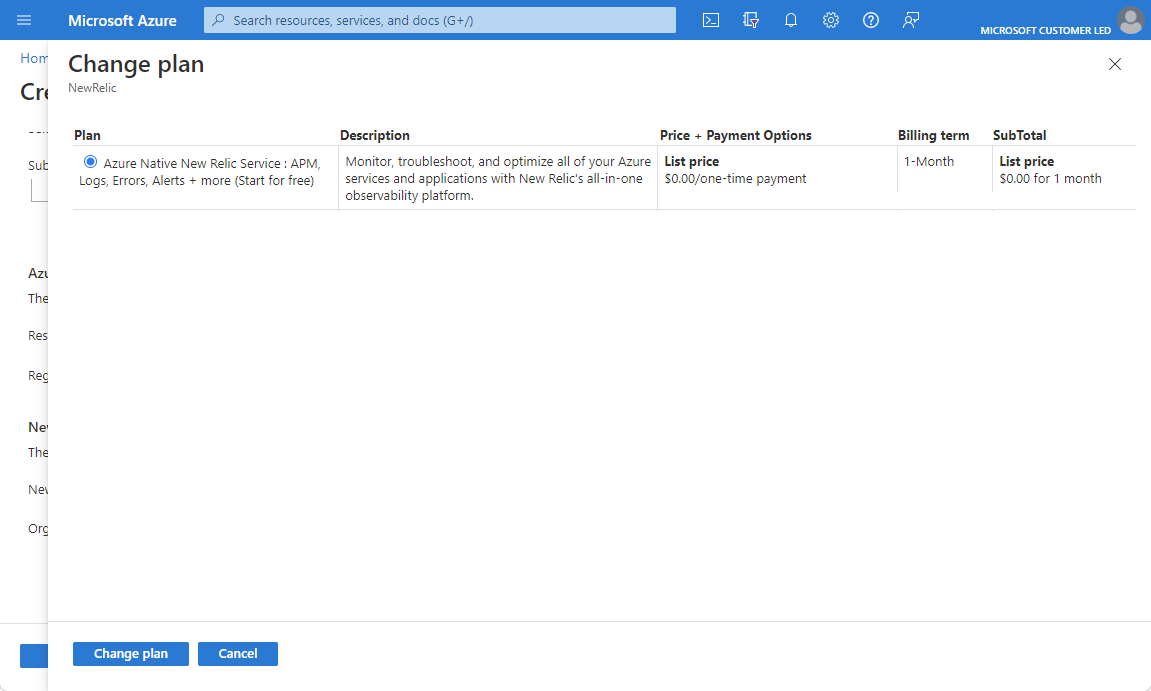
Ha a Társítás meglévővel lehetőséget választja az Új relic erőforrás meglévő szervezethez való társításához, a megfelelő számlázási adatok megegyeznek a szervezet létrehozásakor megadott adatokkal.
Ha a New Relic jelenleg a kiválasztott szervezet számlázását kezeli, az továbbra is így marad.
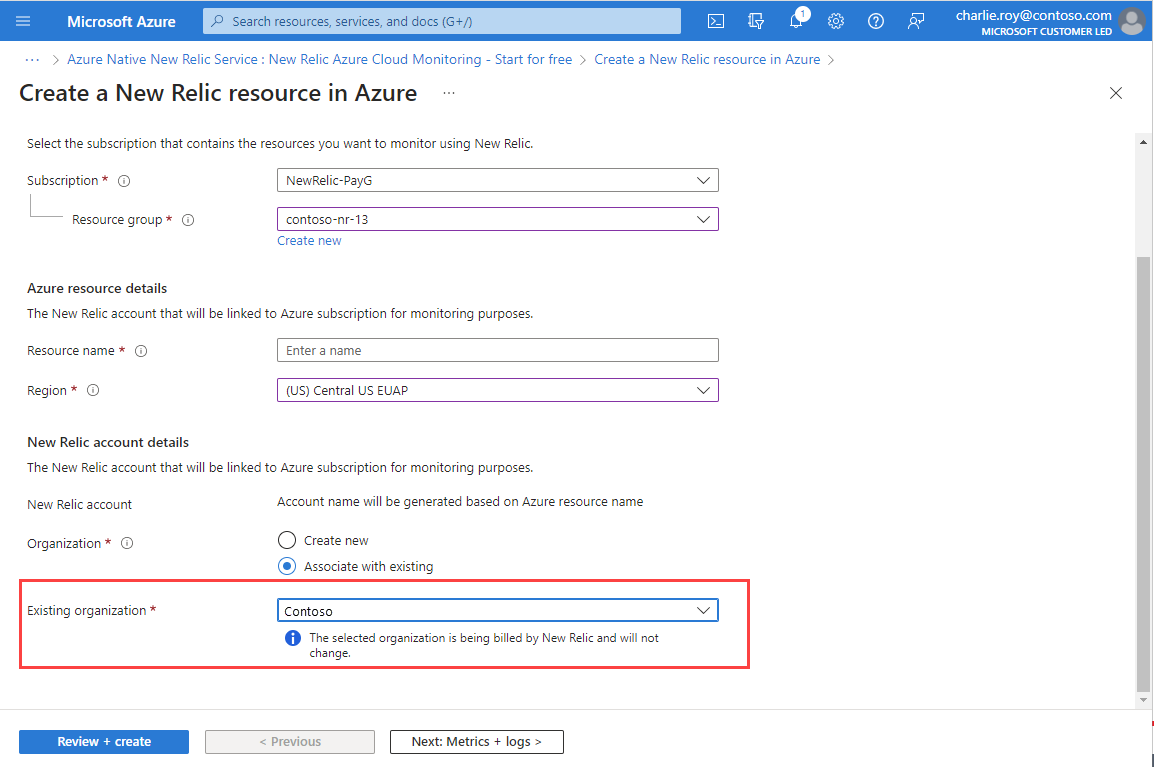
Metrikák és naplók konfigurálása
A következő lépés a metrikák és naplók konfigurálása a Metrikák és naplók lapon. Az Új Relic-erőforrás létrehozásakor beállíthatja a metrikák monitorozását és az automatikus naplótovábbítást:
Ha az Azure-erőforrások platformmetrikáinak a New Relic használatával történő monitorozását szeretné beállítani, válassza a Metrikák gyűjteményének engedélyezése lehetőséget. Ha törli ezt a beállítást, a New Relic nem kér le metrikákat.
Ha előfizetési szintű naplókat szeretne küldeni az Új Relicbe, válassza az Előfizetési tevékenységnaplók lehetőséget. Ha ezt a beállítást törli, a rendszer nem küld előfizetési szintű naplókat a New Relicnek.
Ezek a naplók betekintést nyújtanak az erőforrások vezérlősíkon végzett műveleteibe. Ezek a naplók a szolgáltatásállapot-események frissítéseit is tartalmazzák.
A tevékenységnapló használatával meghatározhatja, hogy mi, ki és mikor legyen az írási műveletekhez (
PUT, ,POSTDELETE). Minden Azure-előfizetéshez egyetlen tevékenységnapló tartozik.Ha Azure-erőforrásnaplókat szeretne küldeni a New Relicbe, válassza az Azure-erőforrásnaplók lehetőséget az összes támogatott erőforrástípushoz. Az Azure-erőforrásnaplók típusait az Azure Monitor erőforrásnapló-kategóriái sorolják fel.
Ezek a naplók betekintést nyújtanak az adatsíkon egy Azure-erőforráson végrehajtott műveletekbe. A kulcstartóból például titkos kulcs lekérése adatsík-művelet. Az adatbázisra irányuló kérés szintén adatsík-művelet. Az erőforrásnaplók tartalma az Azure-szolgáltatástól és az erőforrástípustól függően változik.
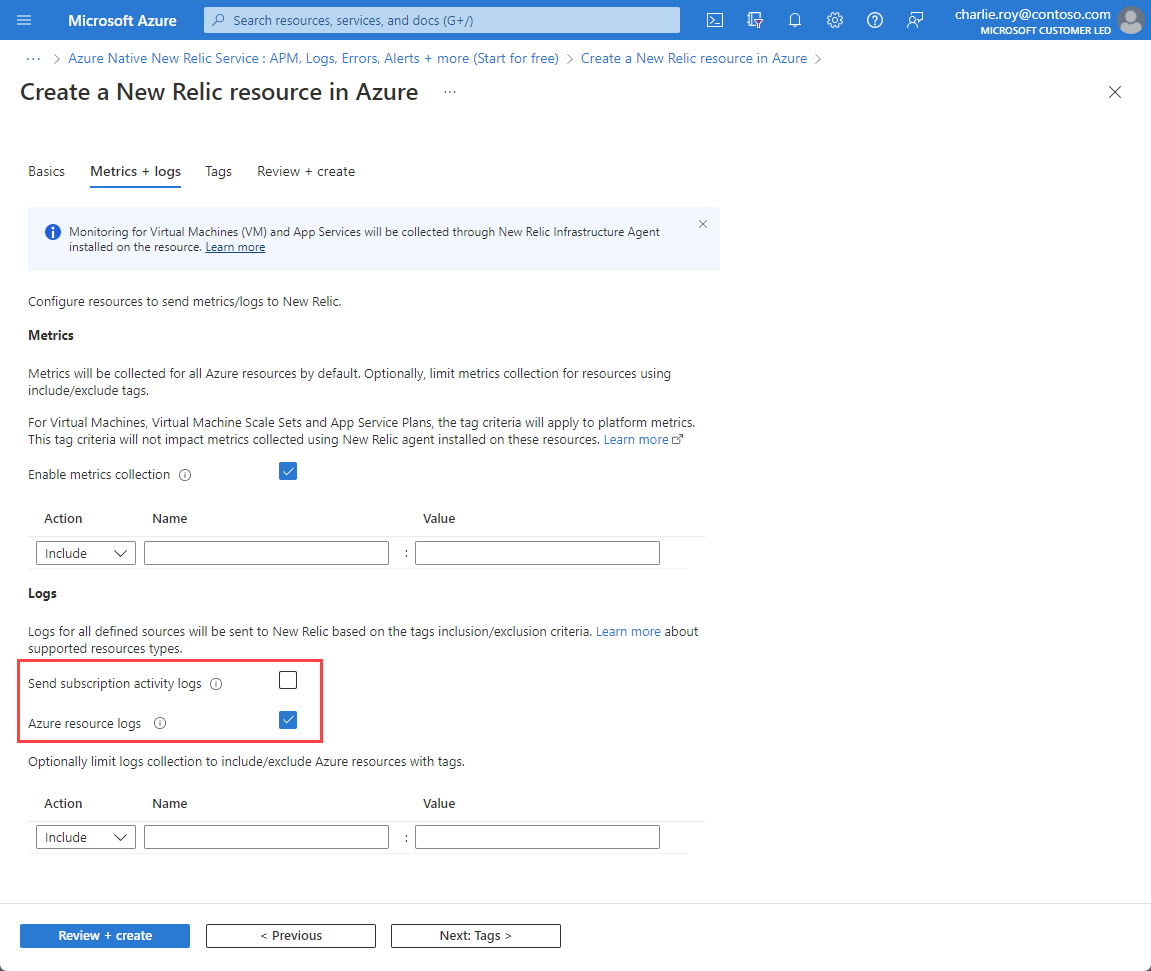
Ha az Azure-erőforrásnaplók jelölőnégyzet be van jelölve, a rendszer alapértelmezés szerint az összes erőforrás naplóit továbbítja. A naplókat a New Relicbe küldő Azure-erőforrások szűréséhez használjon belefoglalási és kizárási szabályokat, és állítsa be az Azure-erőforráscímkéket:
- A szabályokban definiált címkékkel rendelkező Összes Azure-erőforrás naplókat küld a New Relicnek.
- A kizárási szabályokban definiált címkékkel rendelkező Azure-erőforrások nem küldenek naplókat a New Relicbe.
- Ha ütközés van a belefoglalási és a kizárási szabályok között, a kizárási szabály lesz érvényben.
Az Új Relicnek küldött naplók Azure-díjai. További információkért lásd a Azure Marketplace partnereknek küldött platformnaplók díjszabását.
Megjegyzés
Metrikákat gyűjthet virtuális gépekhez és alkalmazásszolgáltatásokhoz az Új Relic-ügynök telepítésével az Új Relic-erőforrás létrehozása után.
A metrikák és naplók konfigurálásának befejezése után válassza a Tovább gombot.
Erőforráscímkék beállítása
A Címkék lapon beállíthatja az Új Relic-erőforrás címkéinek beállítását.
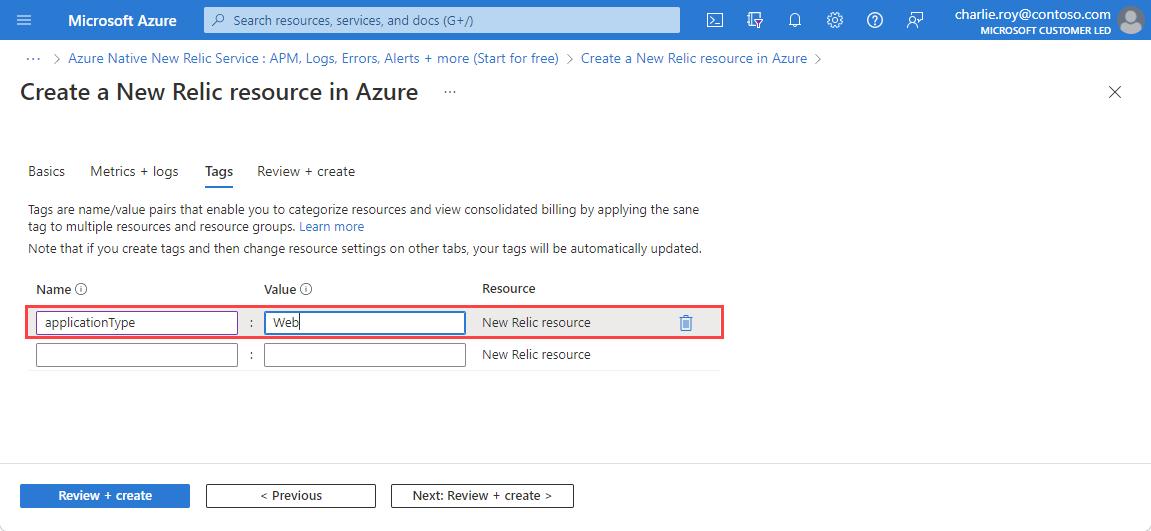
Ezt a lépést kihagyhatja, és közvetlenül a Véleményezés és létrehozás lapra léphet.
Az erőforrás áttekintése és létrehozása
A Véleményezés és létrehozás lapon tekintse át az erőforrás beállítási adatait.
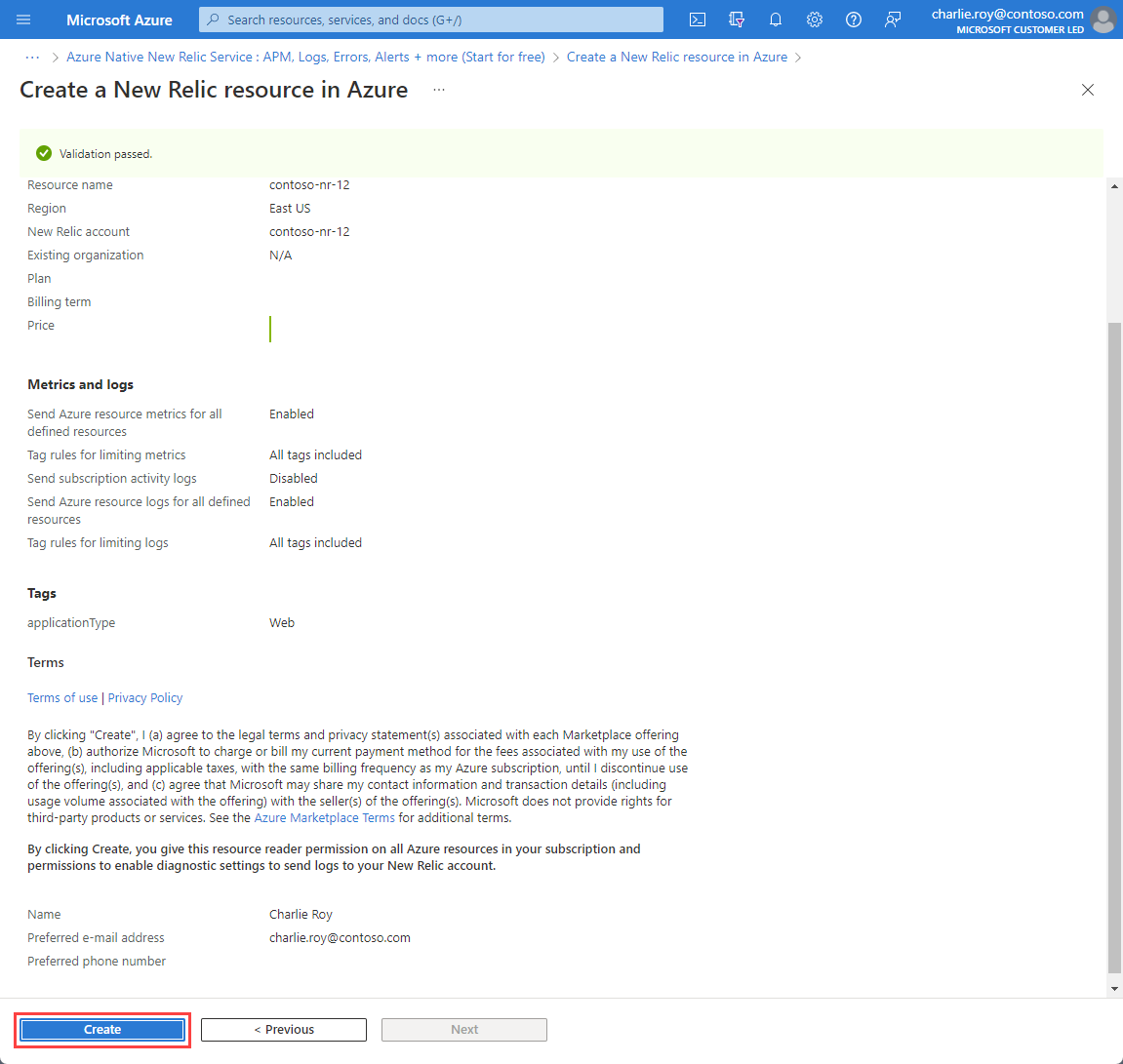
Győződjön meg arról, hogy megfelelt az ellenőrzésnek, majd válassza a Létrehozás lehetőséget az erőforrás üzembe helyezésének megkezdéséhez.
Az erőforrás létrehozása után be kell állítania a fiókkonfigurálást a többi erőforrás figyeléséhez az Azure Native New Relic Service-ben. További információ: Az Új Relic-fiók konfigurációjának beállítása.
Következő lépések
Az Azure Native New Relic Service használatának első lépései